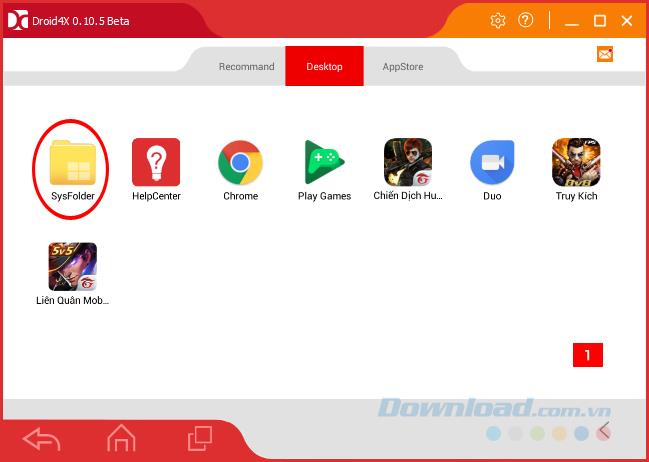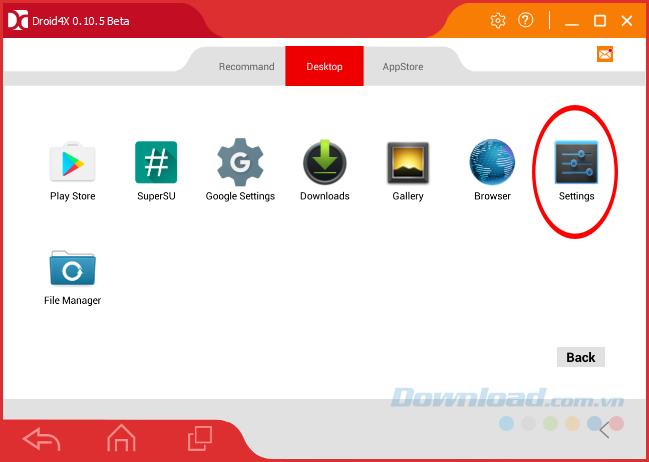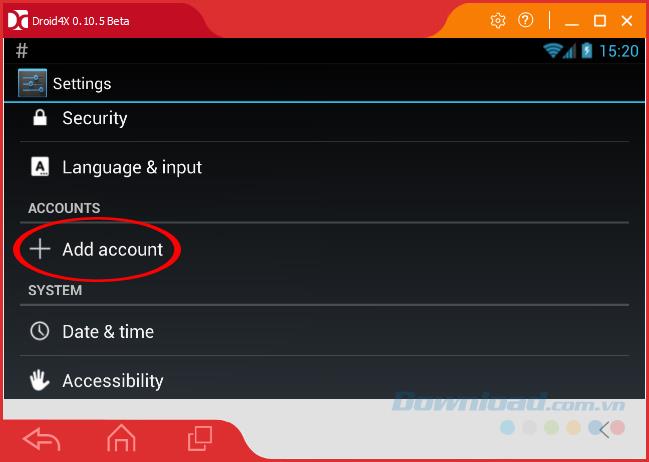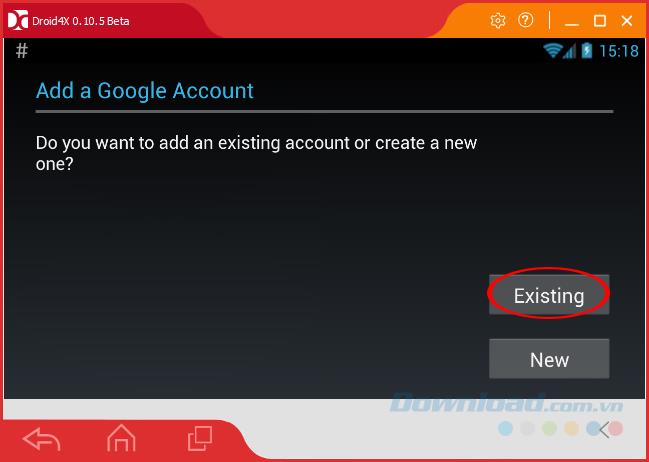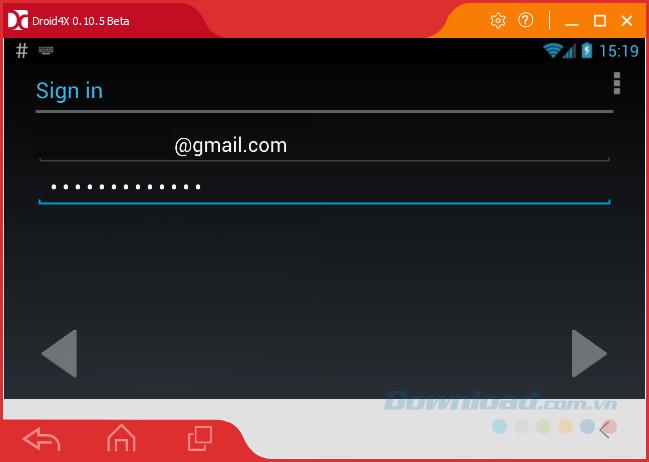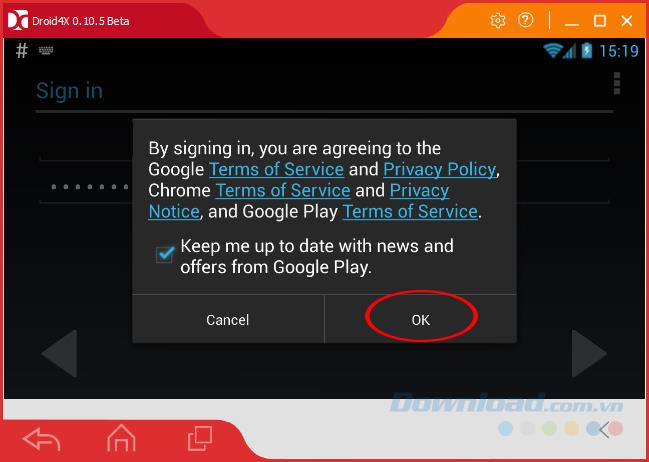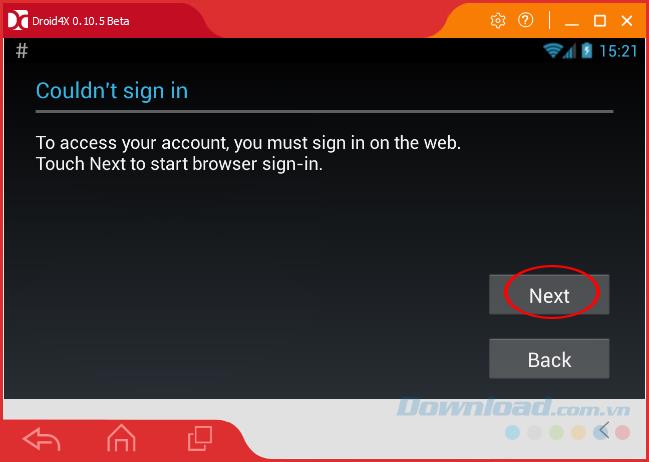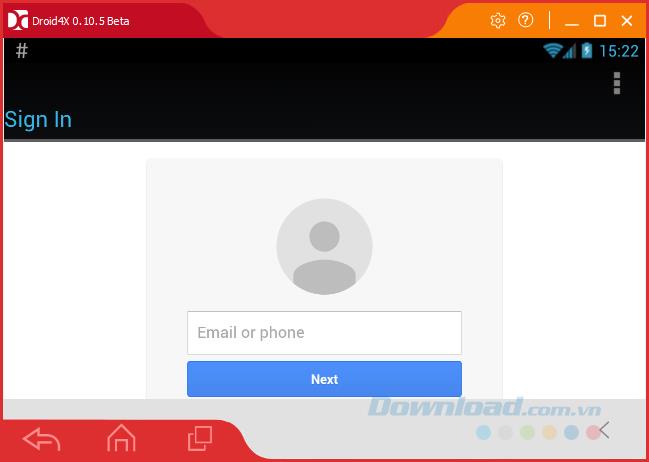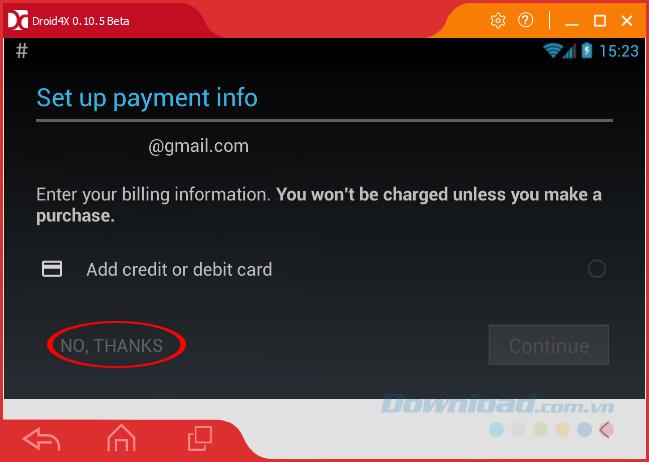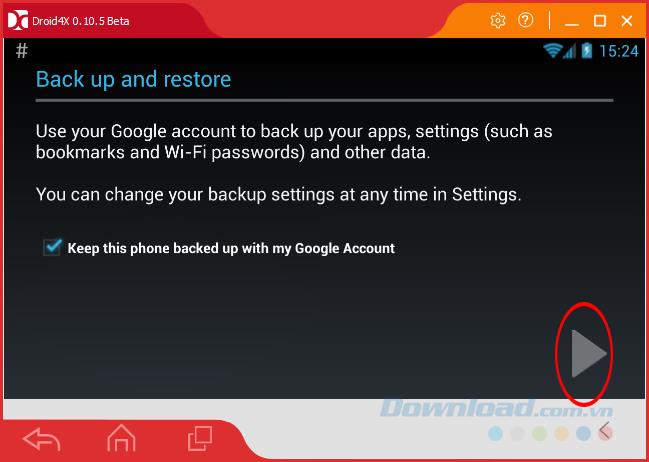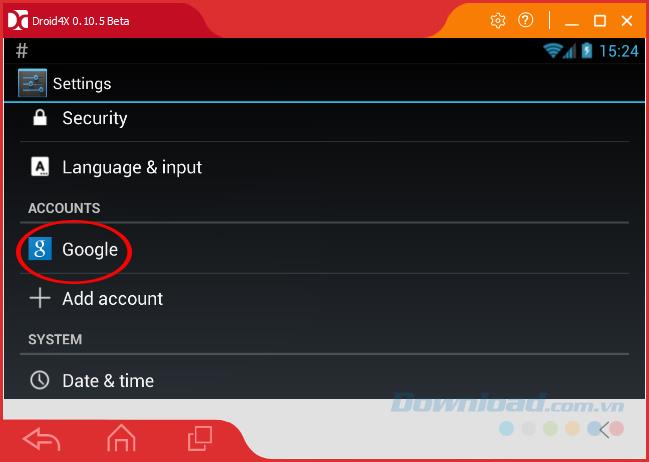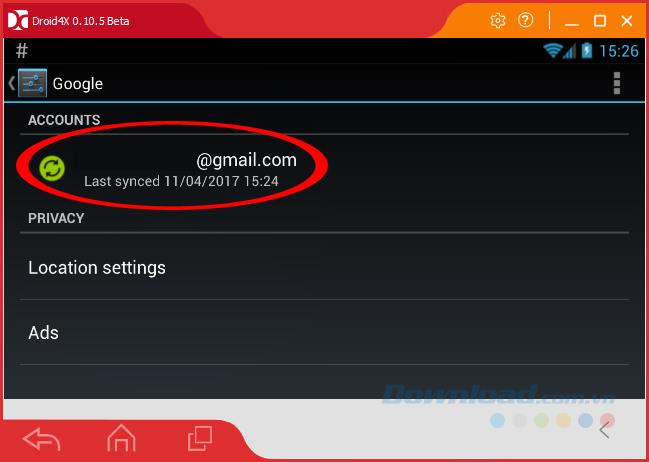Droid4X este unul dintre cele mai bune emulatoare Android azi, însă, dacă doriți să utilizați Droid4X, atunci avem nevoie de un cont Droid4X și conectați acest cont la emulator. Puteți crea un cont nou dacă doriți sau dacă aveți deja (contul Google), îl puteți folosi și pentru a vă autentifica.
Emulația Android este singura și cea mai eficientă metodă de a descărca, instala și experimenta aplicații și jocuri pentru sistemul de operare Android pe computer atunci când nu există dispozitiv. Și, de asemenea, trebuie să adăugați, contul de autentificare Droid4X este necesar pentru a putea folosi orice emulator.
Conectați-vă la contul dvs. Google pe Droid4X
Pasul 1: După descărcarea și instalarea emulatorului Droid4X cu succes pe computer, din interfața principală, faceți clic stânga pe SysFolder (folder galben).
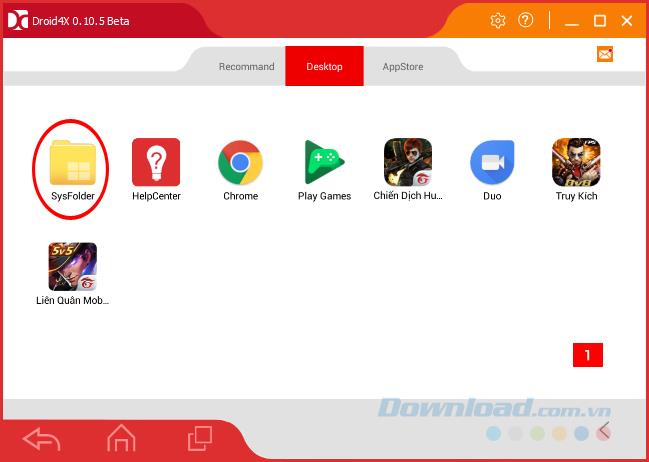
Pasul 2 : Faceți clic pe pictograma Setări .
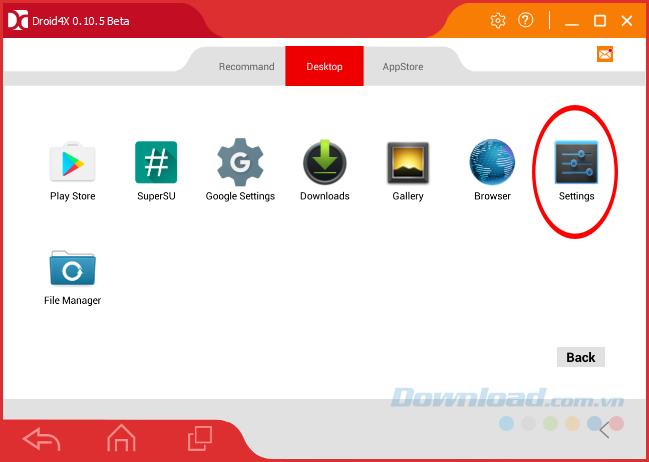
Pasul 3 : În această interfață, derulați în jos pentru a găsi Conturi , faceți clic stânga pe Adăugare cont .
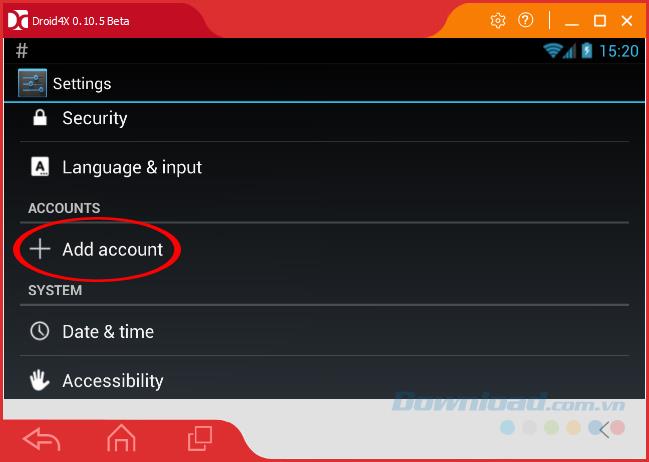
Faceți clic pe Cont / Adaugă cont pentru a vă autentifica
Pasul 4 : Apare o interfață similară cu cea când am creat contul Droid4X, dar de data aceasta selectăm Existent .
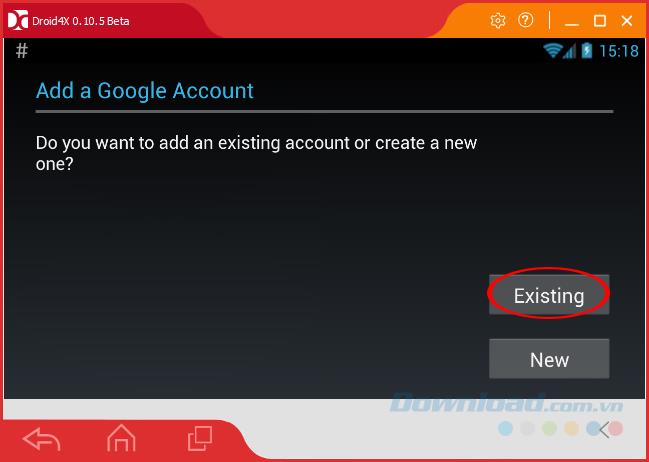
Pasul 5 : Introduceți informațiile contului Google la care trebuie să vă autentificați și faceți clic pe butonul stânga al mouse-ului pe pictograma triunghi din dreapta (colțul din dreapta jos al ecranului).
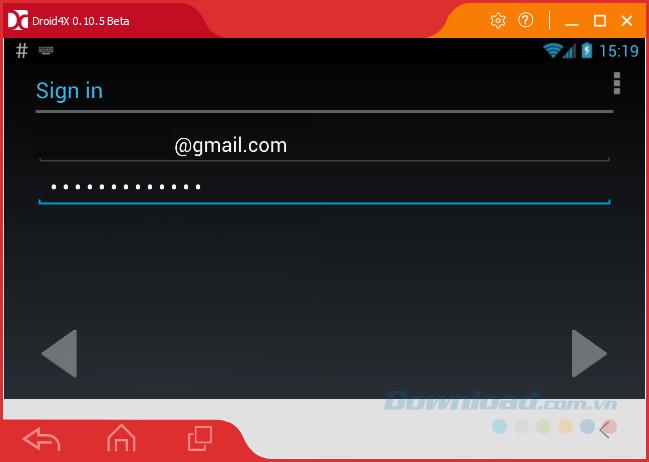
Pasul 6 : Un pop-up așa cum se arată mai jos, faceți clic pe OK pentru a accepta și continua să vă autentificați.
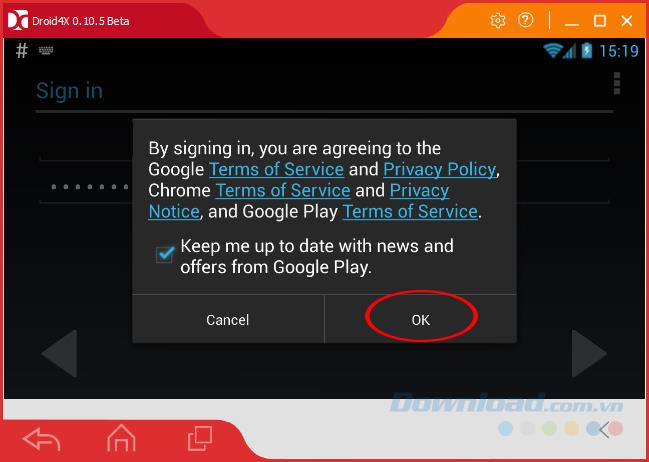
Faceți clic pe OK pentru a accepta termenii Google
Pasul 7 : La fel ca pe computer, Droid4X solicită acum utilizatorilor să se conecteze mai întâi la orice browser (dacă deja v-ați autentificat înainte, acest pas nu va apărea).
Faceți clic pe Următorul pentru a continua.
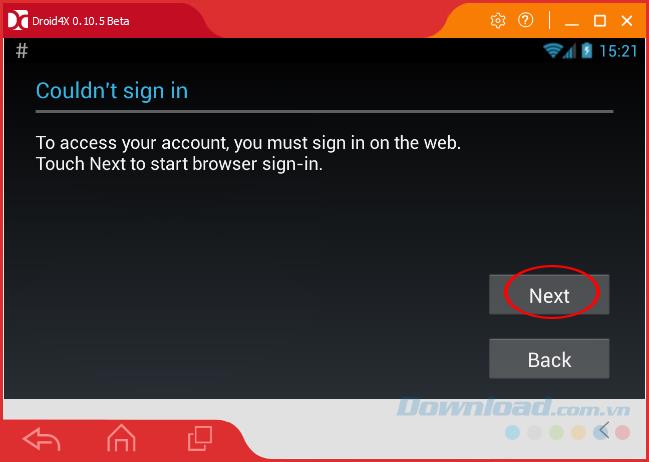
Pasul 8 : Introduceți din nou informațiile contului care necesită logare în interfața web de pe simulator.
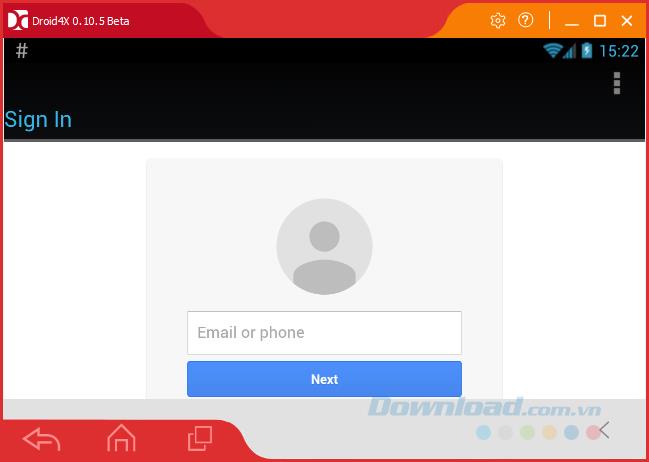
Conectați-vă din nou în browserul simulatorului
Pasul 9 : Conectați-vă cu succes, interfața Droid4x se schimbă ca mai jos. Selectați Nu, mulțumesc pentru a omite pasul de configurare a facturării.
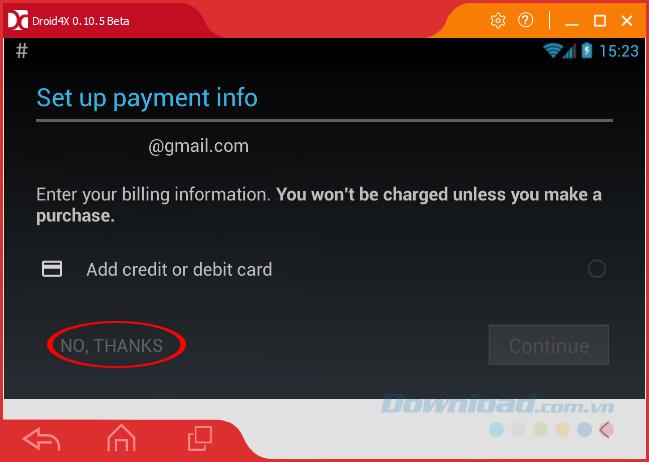
Pasul 10 : Puteți seta datele de pe acest emulator să fie sincronizate cu contul pe care tocmai l-ați autentificat (sau nu), pur și simplu bifând sau anulând marcarea în secțiunea Mențineți acest telefon cu secțiunea Contul meu Google. , apoi faceți clic stânga pe pictograma săgeată triunghi din dreapta de mai jos.
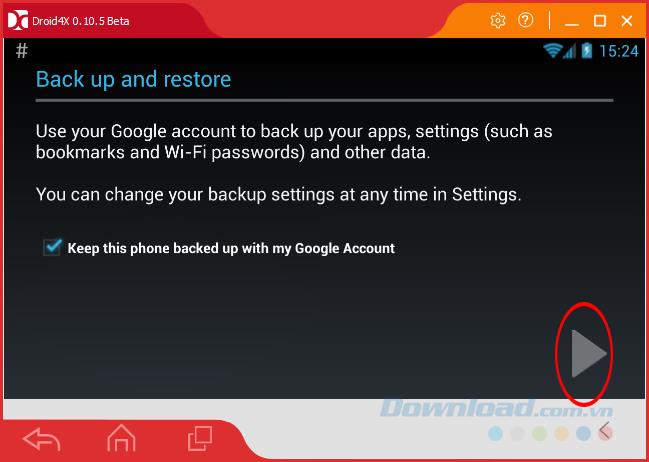
În cele din urmă, reveniți la interfața de setări, veți vedea că interfața apare mai multe intrări Google (corespunzător unui cont Google a fost autentificat cu succes). Doriți să verificați, faceți clic dreapta pe acest articol.
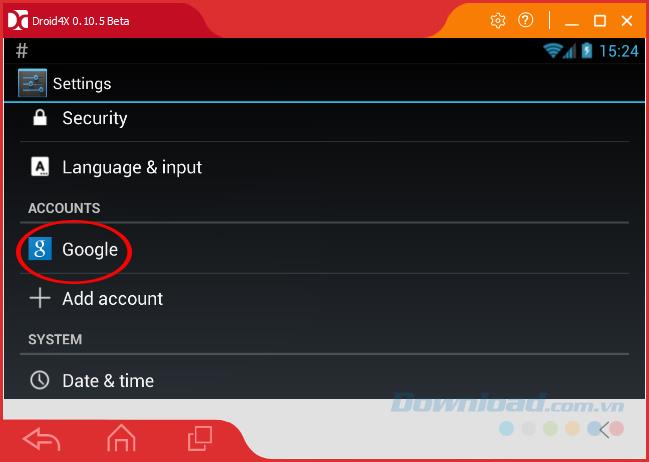
Veți vedea numele contului dvs. aici.
ATENȚIE:
Dacă contul conectat este un alt cont, numele (tipul) respectivului cont va apărea, de asemenea, în locul Google.
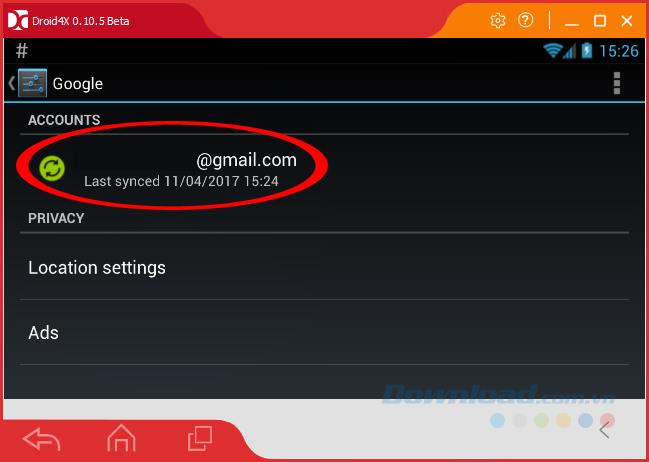
Acum puteți începe să utilizați funcțiile emulatorului, precum și să descărcați și să folosiți programe descărcate de pe CH Play.
Vă doresc implementarea cu succes!